Open sourcový projekt RoundedTB umožňuje dodat Hlavnímu panelu efekt umístění do prostoru pracovní plochy, zaoblit jeho rohy, rozdělit a další zajímavé triky. Hlavní panel není pro většinu uživatelů pouhým spodním okrajem obrazovky Windows. Jedná se o její ústřední součást, ve které se nachází přístup k nabídce Start, ikony otevřených programů a oznamovací část Systray. Pomocí zabudovaných prostředků lze využívat jen část možností nastavení. Ve Windows 11 je lišta Hlavního panelu s tlačítkem Start a ikonami programů vycentrovaná, ale to je tak vše. Žádný nový efekt se neobjevuje.
V této oblasti se uplatní nástroje od třetích stran, ke kterým patří například RoundedTB. Díky několika drobným trikům nástroj zajistí konzistnější vzhled, ale také dopřeje Hlavnímu panelu další efekty.
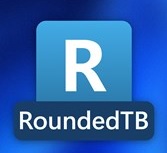
RoundedTB R3
Pomocí bezplatného nástroje RoundedTB můžete přidat Hlavnímu panelu efekt zaoblených rohů, nastavit jej jako plovoucí nebo ho rozdělit.
Plovoucí Hlavní panel
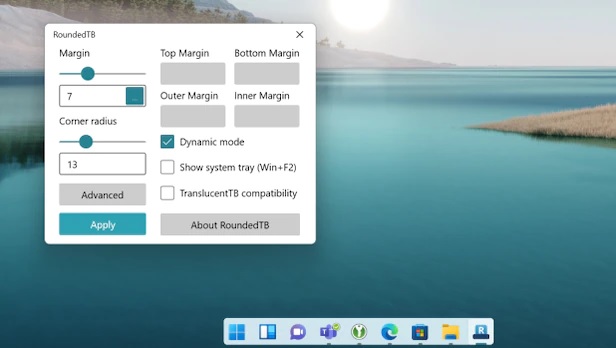
Open sourcový nástroj nabízí několik zajímavých funkcí pro Hlavní panel Windows. | Zdroj: RoundedTB
Rounded nenabízí mnoho funkcí, ale těch několik málo je velmi zajímavých. Po spuštění nástroje jsou k dispozici dva posuvníky. Jeden určuje, jaká má být vzdálenost panelu od spodního okraje displeje, tj. jak vysoko se má Hlavní panel umístit, druhý určuje, jak moc mají být rohy hlavního panelu zaoblené.
Plovoucí Hlavní panel vypadá elegantně a připomíná systém macOS, zaoblené rohy přebírají design systému Windows 11, kde okna a nabídky také nemají ostré rohy. Kliknutím myši na tlačítko »Apply« se změny provedou. V nabídce »Advanced« můžete použít několik dalších doplňků.
Rozdělení Hlavního panelu
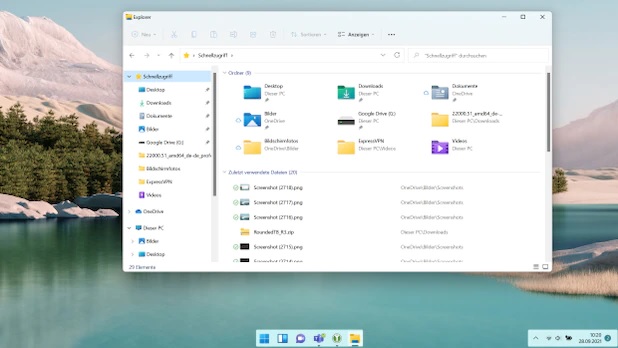
V případě potřeby může RoundedTB Hlavní panel také rozdělit. | Zdroj: RoundedTB
»Dynamic Mode« lze použít pouze v systému Windows 11. V tomto režimu se Hlavní panel dá zmenšit na šířku zobrazených ikon a přizpůsobí se při otevírání nebo zavírání nových programů. Pokud chcete, můžete zobrazit také Systray, který se pak zobrazí jako jedna komponenta. Uživatelé systému Windows 10 toho mohou dosáhnout pomocí rozděleného režimu »Split Mode«. Systray můžete dle požadavku zobrazit a skrýt pomocí klávesové zkratky [Windows]+[F2].
Pomocí čtyř polí pro nastavení odsazení »Margin« můžete také definovat odsazení Hlavního panelu od okrajů obrazovky. RoundedTB je také kompatibilní s dalším nástrojem pro Hlavní panel, TranslucentTB. Jde to snadno aktivovat a tím se podle potřeby Hlavní panel i zprůhlední.
Atraktivnější Hlavní panel
Hlavní panel by si bohatší možnosti nastavení a další funkce zasloužil a není moc pochopitelné, proč to neudělá Microsoft. Nástroje, jakým je například RoundedTB, to dokážou a udělají z pracovní plochy Windows hned atraktivnější místo operačního systému.






